OneDriveを無効にする方法この日のAndroidとiOSでの通知
OneDriveを無効にする場合AndroidとiOSでこの日の(OneDrive On this day)通知を無効にする方法は、通知(Notification)設定を介して行う方法です。OneDriveには組み込みのオプションがあり、 (OneDrive)ADBを使用したり、 (ADB)Androidスマートフォンをルート化したり、iPhoneをジェイルブレイクしたりする必要はありません。
Googleフォト(Google Photos)、Facebookなどのさまざまなアプリやウェブサイトには、同じ日に過去にアップロードしたすべてのアクティビティ、写真、動画などを含む通知が表示されます。パーティーや友達との旅行の際にとても重宝します。ただし、何らかの理由でAndroidまたはiOSモバイルでこのような通知を受け取りたくない場合は、この日の (On this day )通知をすぐに無効にすることができます。

ストックAndroid(Stock Android)デバイスでの方法を説明しました。ただし、 One UI、MIUI、OxygenOSなどを含む任意のカスタムROMまたは電話で同じ手順を使用できます。
(Turn)OneDriveをオフにするこの日のAndroidでの通知(Android)
OneDriveを無効にするにはAndroid(Android)でこの日の通知を行うには、次の手順に従います-
- スマートフォンでOneDriveアプリを開きます。
- Meアイコンをタップします。
- [設定](Settings)オプションを選択します。
- 個人(Personal)設定をタップします。
- [前年のこの日からの写真とビデオを表示する(Show photos and videos from this day in previous years)]ボタンを切り替えます。
最初に、電話でOneDrive(OneDrive)アプリを開き、 [ Me] セクションに切り替える必要があります 。そのためには、 右下隅に表示されているMe アイコンをタップします。(Me )
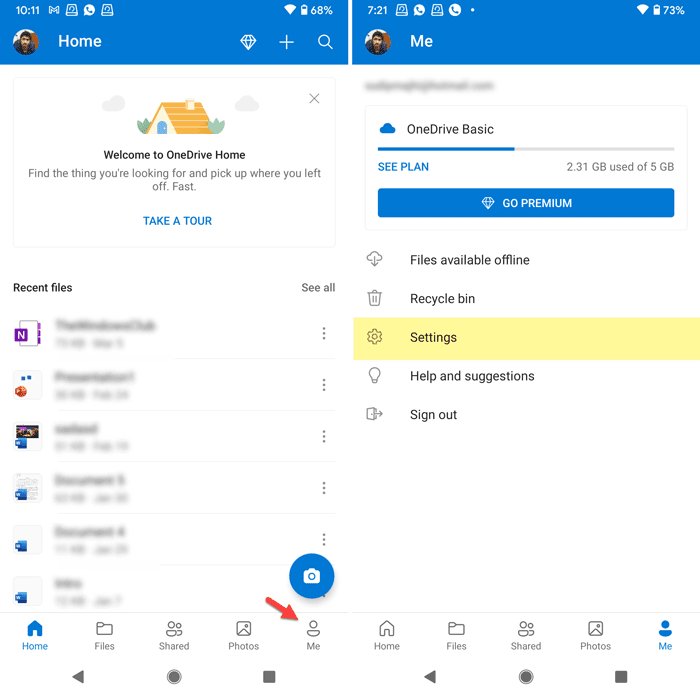
次に、 リストから[設定] (Settings )オプションを 選択し、[個人 (Personal )]メニューをタップします。ここでは、過去のこの日の写真とビデオを表示(Show photos and videos from this day in previous years)するという設定を見つけることができます 。
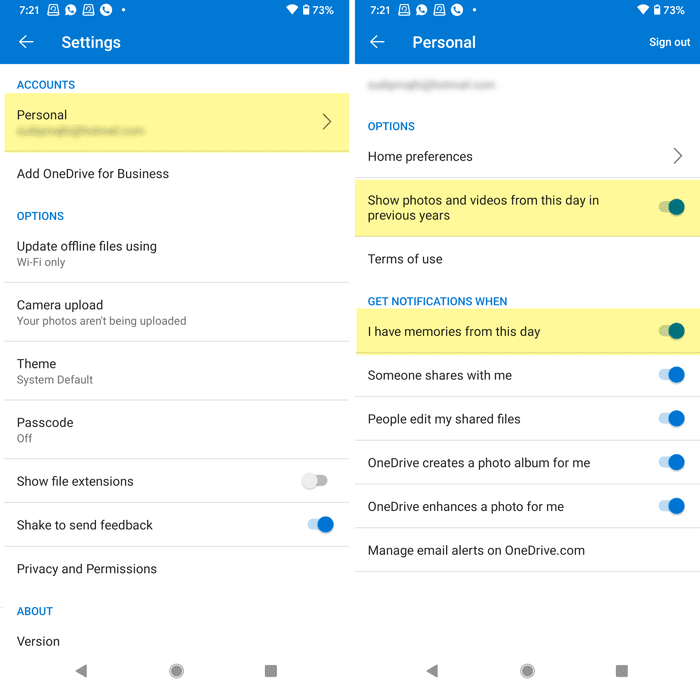
OneDriveを無効にするには、それぞれのボタンを切り替える必要があります 。この日 の(On this day )Androidでの通知。それとは別に、[(Apart)この日の思い出があり(I have memories from this day) ます]ボタンも切り替えます 。
このオプションは、「 GETNOTIFICATIONSWHEN 」という 見出しの下にあります。
参考までに、iOSでも同じことができます。iOS用 のOneDriveアプリには(OneDrive)、前年度のこの日の写真とビデオを表示する ボタンオプションは表示されませんが、[(Show photos and videos from this day in previous years )この日の思い出(I Have Memories From This Day)があります]設定を見つけることができます 。
OneDriveを無効にする方法この日のiOSでの通知
OneDriveを無効にするにはiOSでこの日の通知を行うには、次の手順に従います-
- iPhoneでOneDriveを開きます。
- プロフィール写真をタップします。
- Settings > Notificationsを選択します。
- [この日の思い出(I Have Memories From This Day)があります]ボタンを切り替えます。
まず、iOSデバイスでOneDrive(OneDrive)アプリを開き、右上隅に表示されているプロフィール写真をタップします。
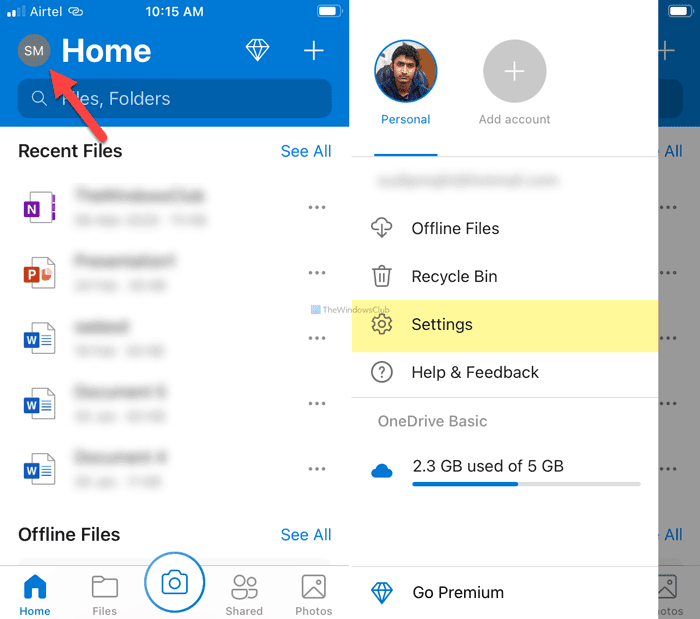
次に、[設定] (Settings )メニューを選択し、 [通知 (Notifications )]オプションをタップし ます。
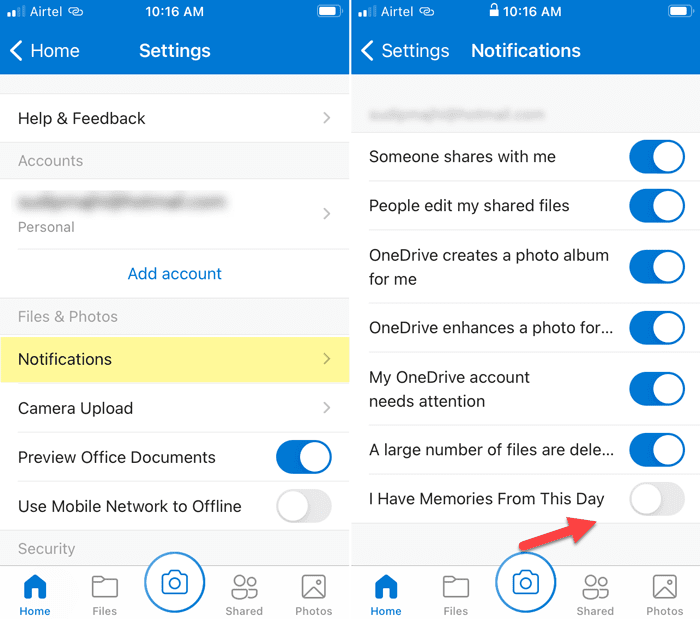
ここでは、I Have Memories FromThisDay(Day)という設定を見つけることができます。
対応するボタンを切り替えて、iOSのこの日の通知でOneDriveを無効にします。(OneDrive)
それで全部です!これらのガイドがお役に立てば幸いです。(Hope)
読む: (Read: )OneDriveをオフにする方法この日のPCでの通知。(How to Turn off OneDrive On this day notification on PC.)
Related posts
Windows 10でOneDrive Shared Files Notificationsをオフにする方法
Fix Android Notificationsが表示されない
どのように(Android and iOSオン)にFix Twitter NotificationsないWorking
Fix Snapchat Notifications Working(iOS&Android)
AndroidでOTA Notificationsを無効にする方法
新しいEmail notification SoundをWindows 10に変更する方法
Windows Security Centerから通知を有効または無効にする方法
Slack Notificationsを設定してカスタマイズする方法
Androidで削除された通知を回復する方法
OneDrive for AndroidおよびiPhoneを使用して、ドキュメント、名刺、ホワイトボードなどをすばやくスキャンします
Block or Stop Microsoft EdgeポップアップTips and Notifications
Instagram NotificationsないWorking?ここではそれを修正する9 Waysがあります!
Gmail for Gmail for GmailのWindows 10を有効にする方法
Windows 10でOld Notification Historyを表示する方法
MicrosoftのOneDriveとは何ですか?どのように使用されますか?
Windows 10でONまたはOff Dynamic Lock Problem Notificationsをオンにします
Dismiss Windows 10 Notifications Keyboard shortcutを即座に使用します
AndroidでOneDriveを追加、開く、構成する方法
ChromeでFacebook Notificationsを無効にする方法
Windows 10で全画面通知を有効にする方法
